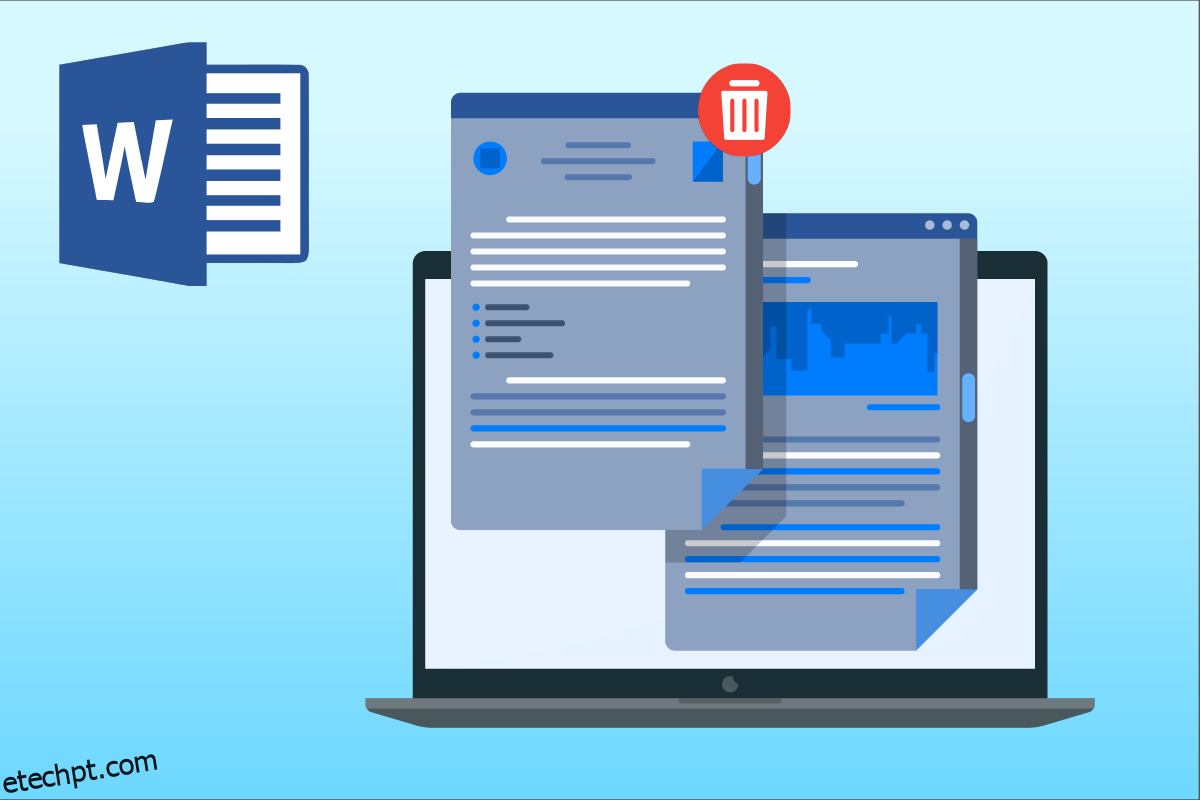Como iniciante no Microsoft Word 2010, é fácil inserir páginas em branco no meio do documento, o que causa desordem desnecessária ou espaços em branco no documento. Este é um erro comum para iniciantes; alguém com experiência iniciante pode dizer para excluir a página. É fácil e tecnicamente incorreto dizer que você não pode nem ver a página, pois um espaço em branco em um documento do Word ainda é um dado contendo um espaço (barra de espaço ou guia). Portanto, você pode perguntar como excluir uma página no Word 2010 ou remover uma página no Microsoft Word; você fez a pergunta certa. Temos algumas maneiras tecnicamente corretas de garantir que você exclua as páginas corretamente, conforme pretendido. Além disso, essas etapas são válidas para como remover a página no Word 2016. Vamos excluir algumas páginas!
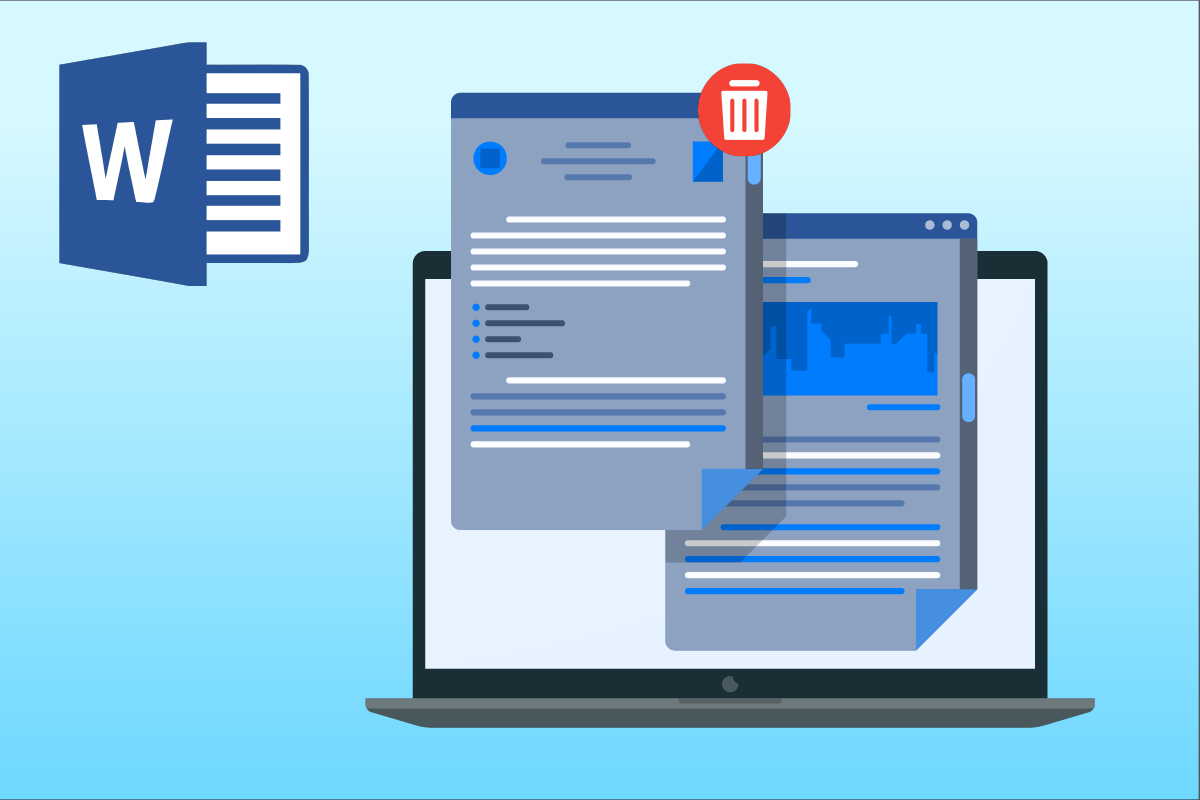
últimas postagens
Como excluir uma página no Word 2010
Neste artigo, listamos todos os métodos possíveis para remover a página no Microsoft Word. Siga estas etapas para excluir uma página no Word 2010.
Método 1: Use marcadores de parágrafo
Quando você está trabalhando em um documento e acidentalmente insere uma página em branco no meio do documento, será difícil saber como remover as páginas em branco. Aqui, os marcadores de parágrafo entram em jogo. O que o marcador de parágrafo faz é quando um usuário o ativa, esses marcadores de parágrafo aparecem em cada linha em branco e em cada final de parágrafo. Assim, o usuário pode identificar as páginas em branco e selecionar esses marcadores destacando com o cursor e excluindo-os. Vamos ver como fazer isso seguindo as etapas simples fornecidas abaixo para resolver sua consulta sobre como excluir uma página no Word 2010:
1. Clique no marcador de parágrafo na guia Início.
Nota: Também pode ser ativado por combinações de teclado Ctrl + Shift + 8 teclas.
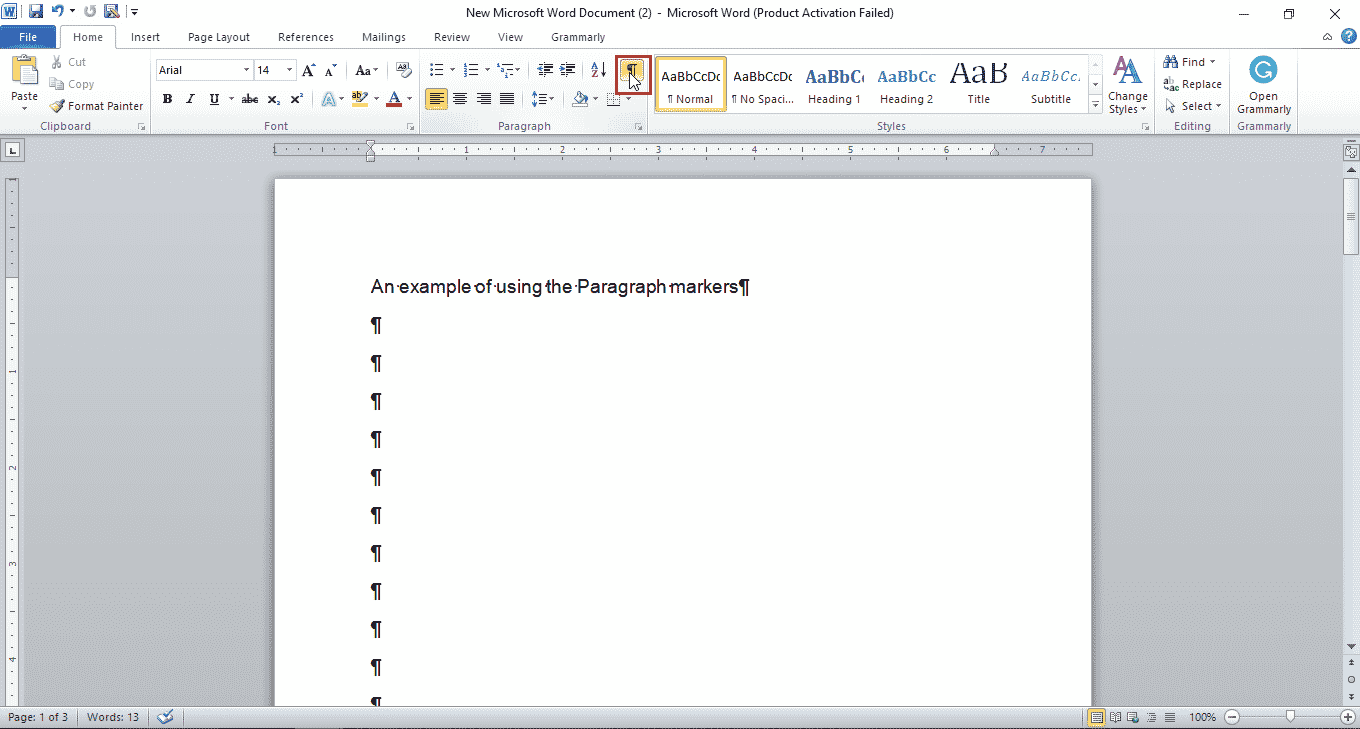
2. Selecione os marcadores de parágrafo usando o mouse ou trackpad no caso de um laptop.
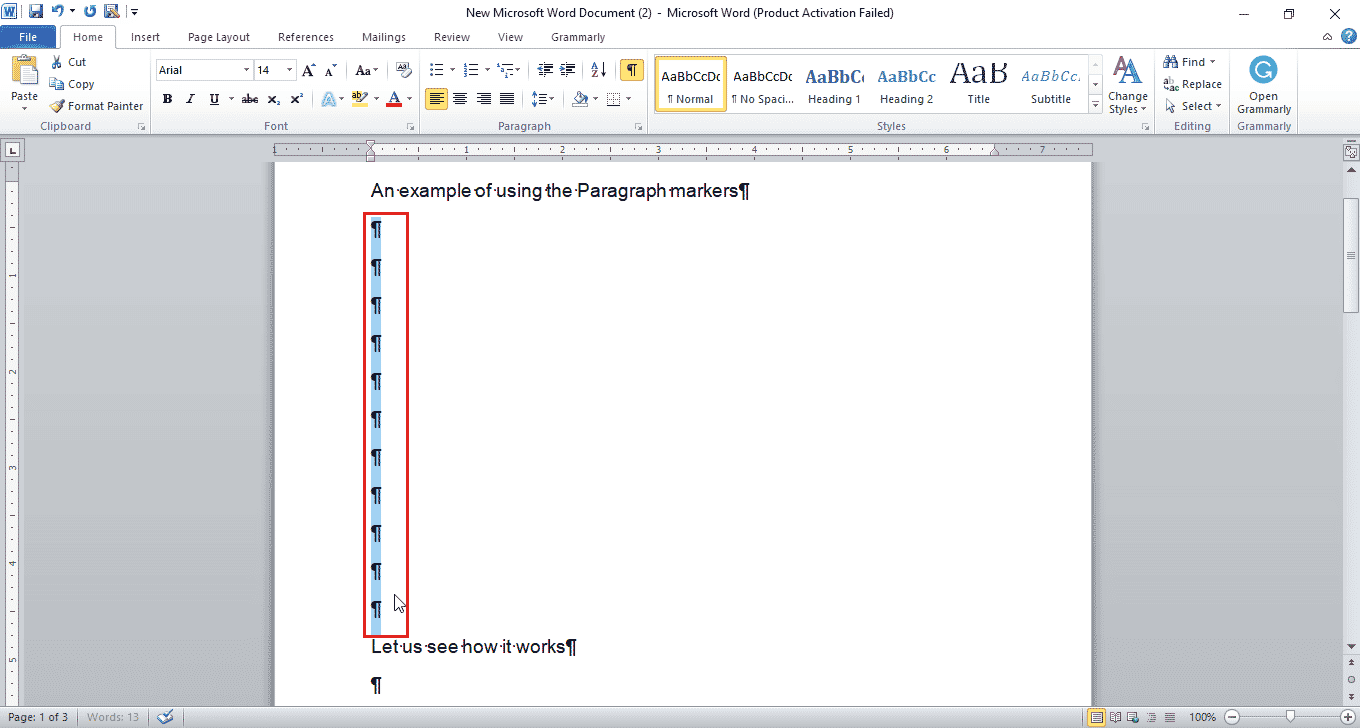
3. Pressione a tecla Delete para excluir os espaços em branco destacados.
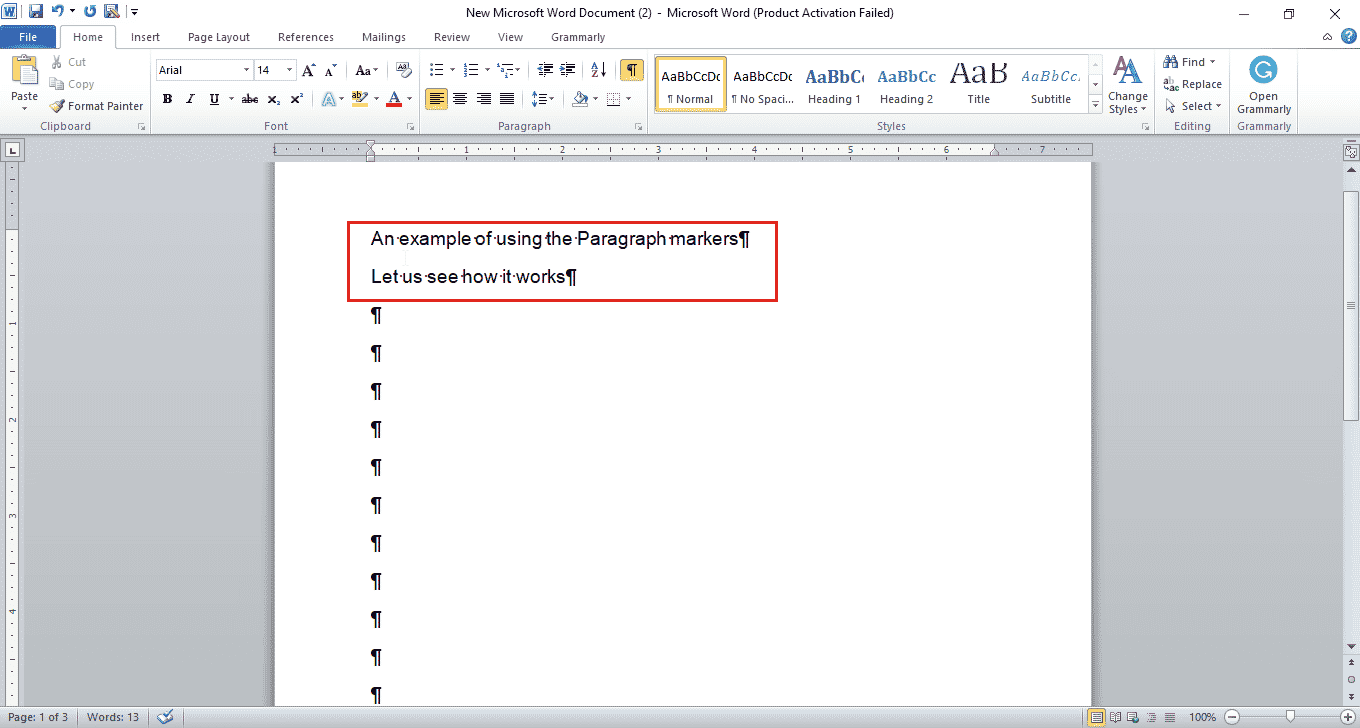
Método 2: Use a ferramenta Ir para
Se você quiser ir para alguma página e excluir o conteúdo dela ou de toda a página, também poderá usar a ferramenta Ir para e Remover página no Microsoft Word. Siga as etapas abaixo sobre como excluir uma página no Word 2010:
1. Pressione as teclas Ctrl + G simultaneamente para abrir a janela Ir para.
2. Digite o número da página e clique em Ir para.
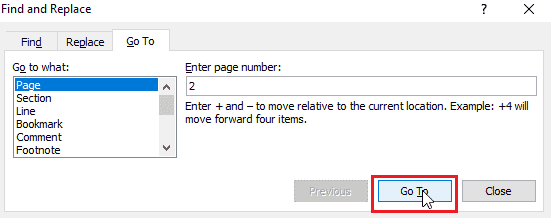
3. Feche a janela Ir para.
4A. Se a página que você está tentando excluir tiver conteúdo, selecione todo o conteúdo e pressione a tecla Delete.
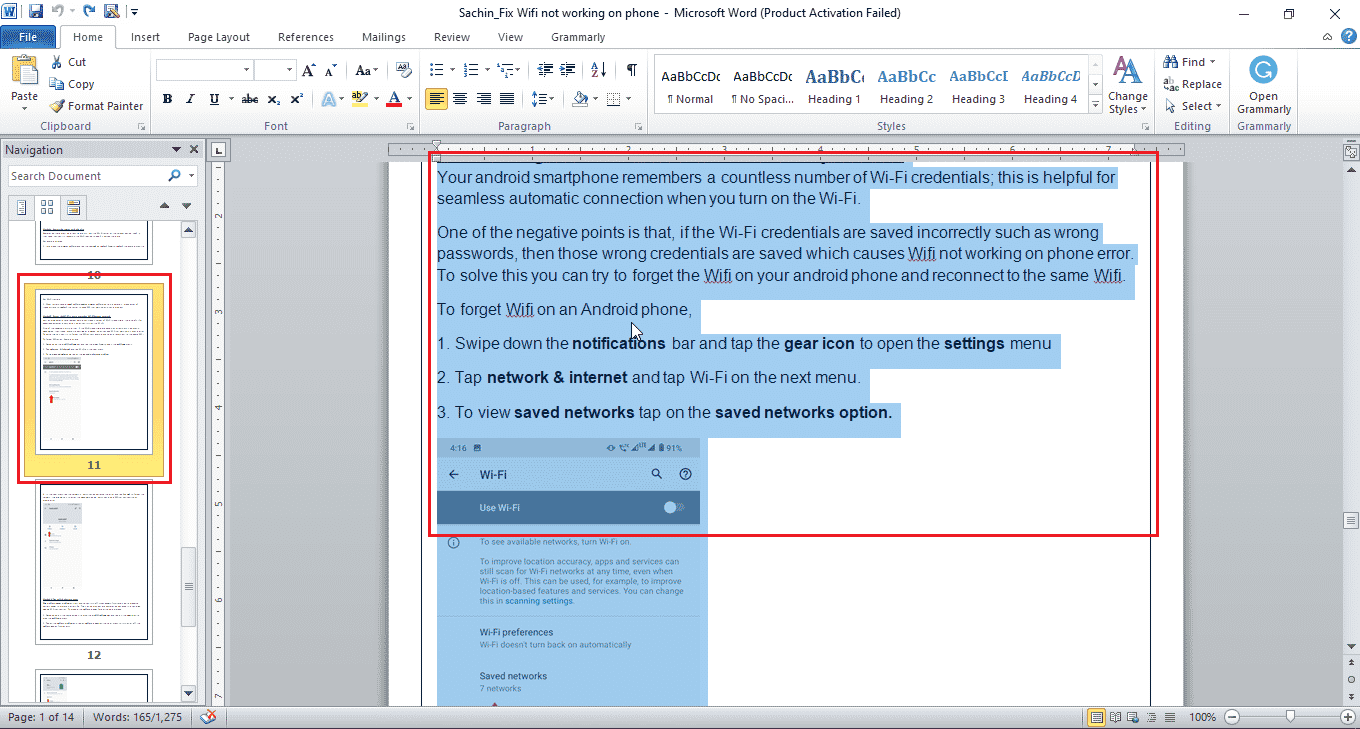
4B. Se você tiver uma página em branco, arraste o mouse sobre a página em branco e pressione a tecla Delete para remover a página no Microsoft Word.
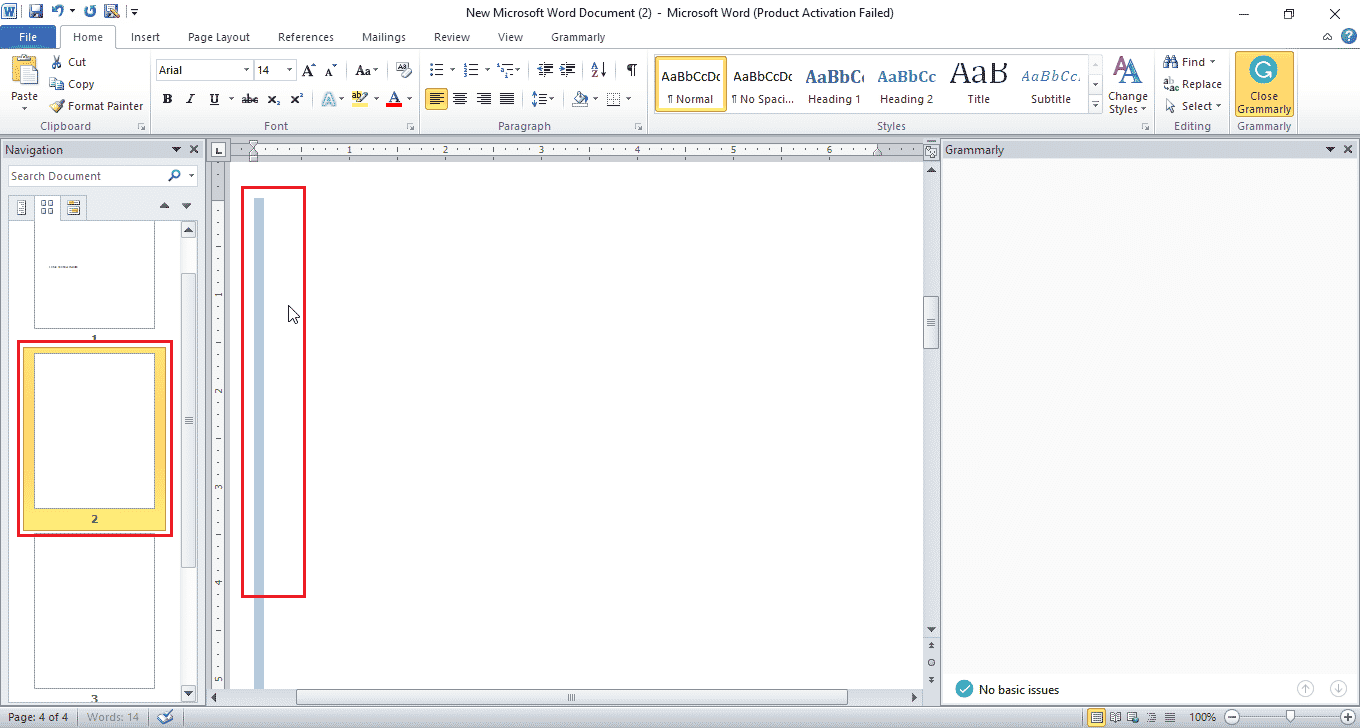
Após excluir a página do meio, a página abaixo dela, ou seja, a página no: 3 se tornará a página no: 2.
Nota: Coloque o cursor na última página em branco e siga os Passos 1–3. Mas digite page em vez do número da página. Agora, pressione a tecla Delete para excluir os marcadores de parágrafo selecionados na última página.
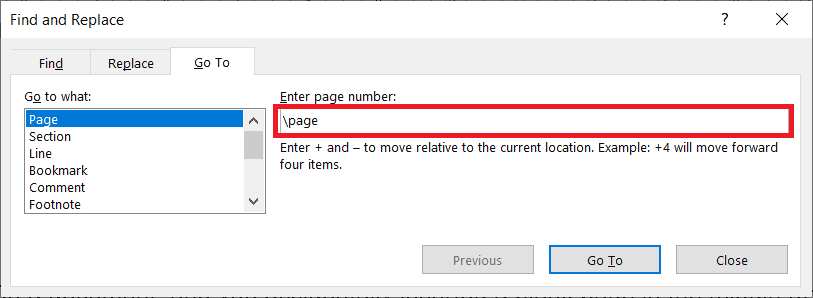
Método 3: Excluir a última página em branco
Às vezes, você encontrará uma página em branco no final do documento do Word. Você pode utilizar esse método se quiser excluir apenas a última página do arquivo. Este último arquivo em branco ocorre devido a algumas falhas em algumas versões do Microsoft Word. Siga esses passos:
1. Após concluir o uso do documento Word, se desejar omitir a última página em branco, clique no menu Arquivo, seguido de Salvar como.
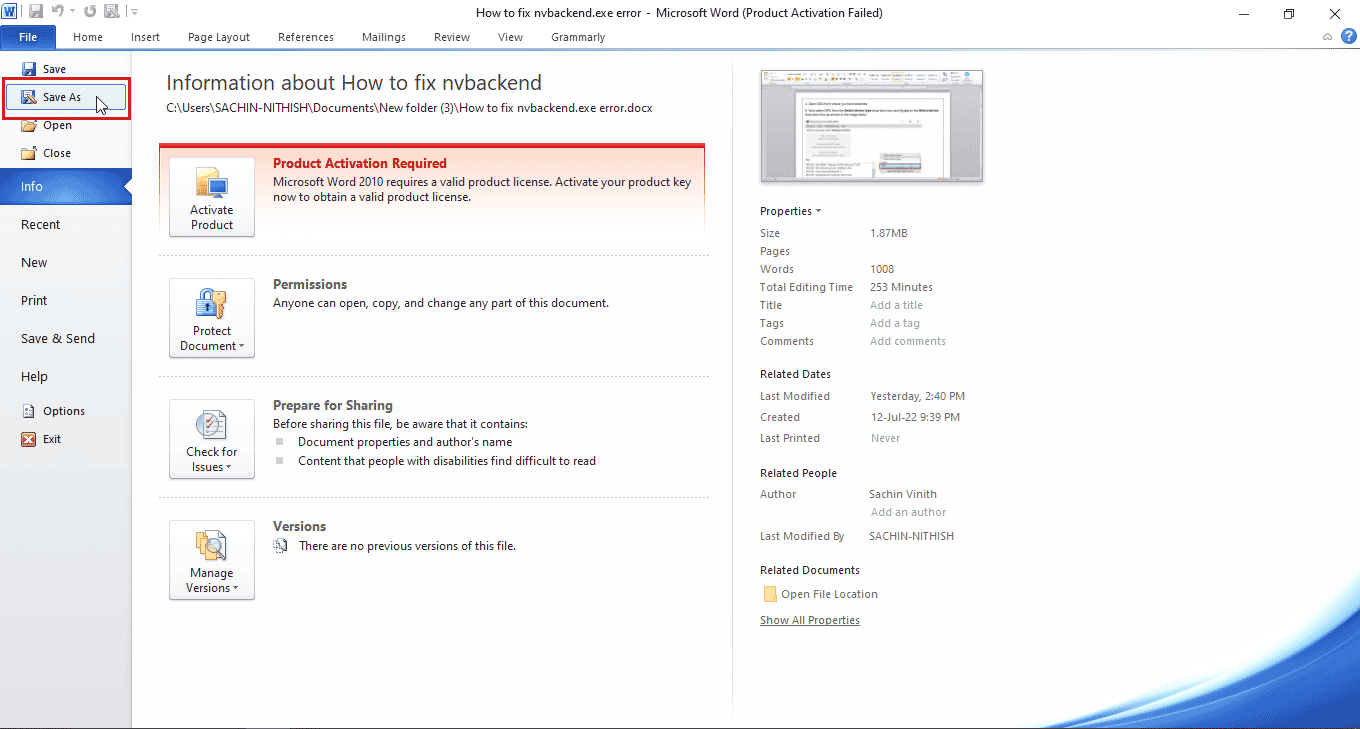
2. Na janela Salvar como, escolha PDF no menu suspenso Salvar como tipo.
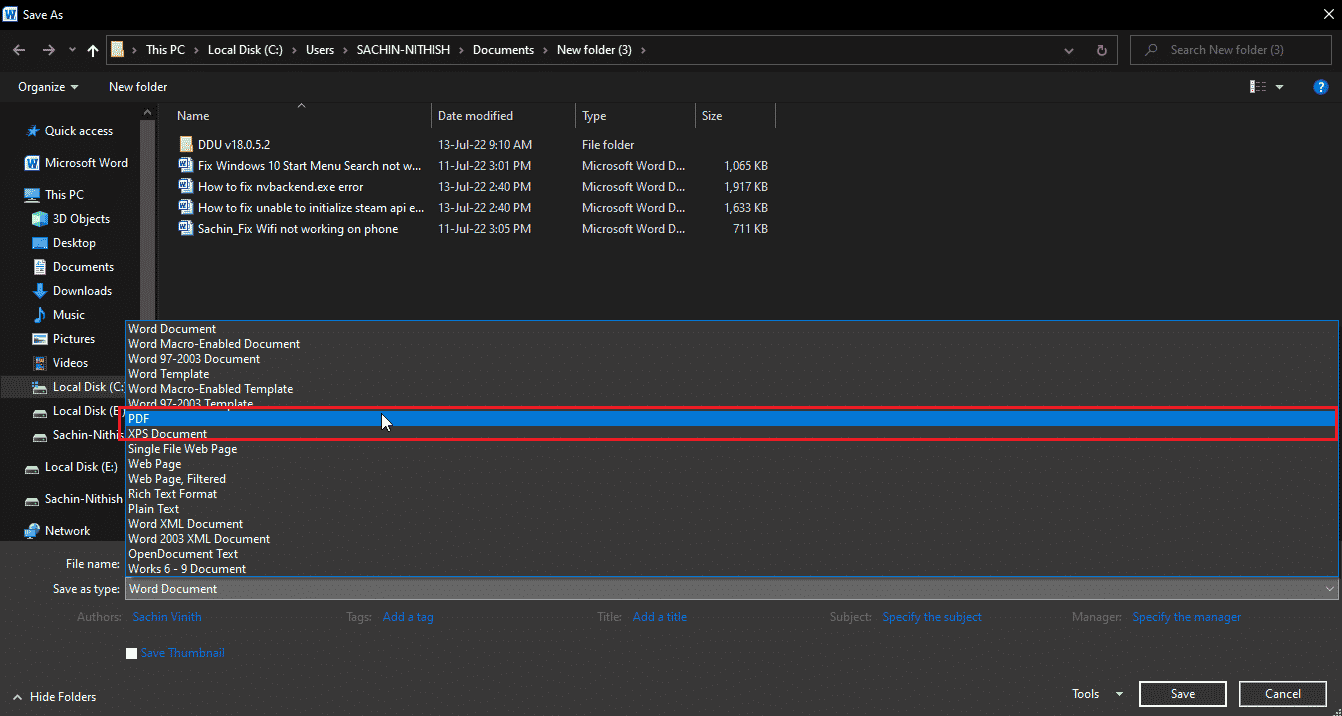
3. Agora, clique em Opções… para abrir as opções de PDF.
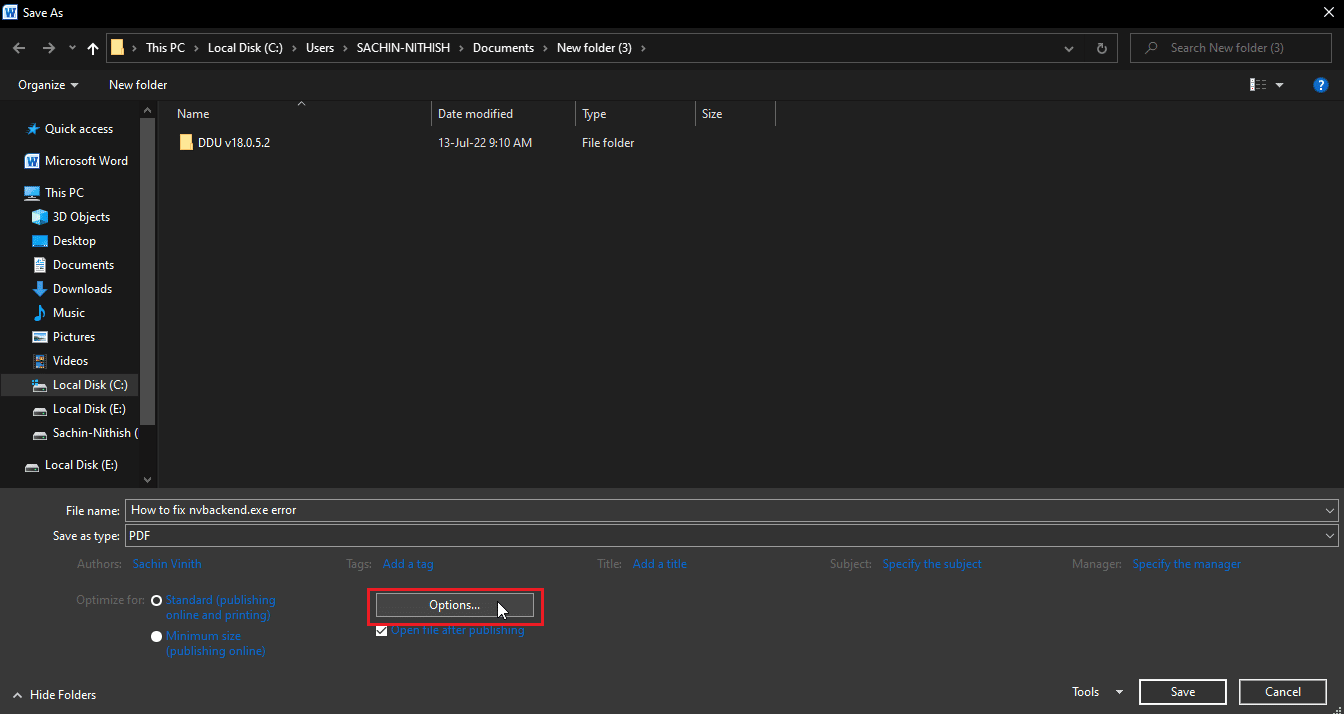
4. Selecione o botão de opção Página(s).
5. Escolha os números de página em De e Para para salvar o número de páginas do documento. Aqui, você pode omitir a página em branco na última página especificando o número da página antes dela.
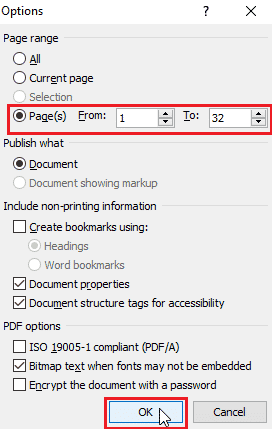
6. Clique em OK para salvar como PDF com as alterações necessárias.
Método 4: Use o Painel de Navegação
Você pode usar o Painel de Navegação no Microsoft Word para excluir páginas. O painel de navegação permite uma navegação fácil pelo seu conteúdo e fácil exclusão de páginas. Para excluir páginas usando o Painel de Navegação, siga as etapas abaixo:
Observação: algumas versões do Microsoft Word não permitem a exclusão de uma página no Painel de Navegação.
1. Clique na guia Exibir no Microsoft Word.

2. Marque a caixa próxima ao Painel de Navegação para acessar o recurso.
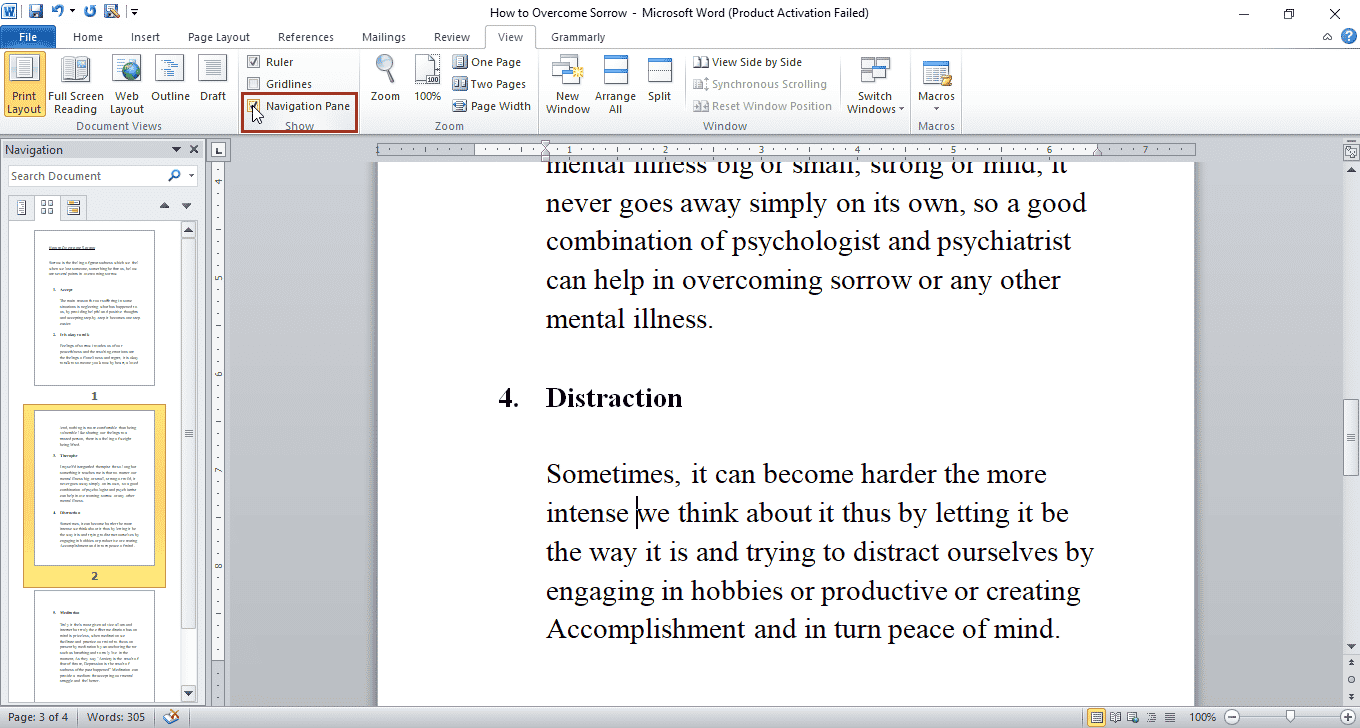
3. Agora, clique em qualquer página que deseja excluir no Painel de Navegação, que está visível no lado esquerdo.
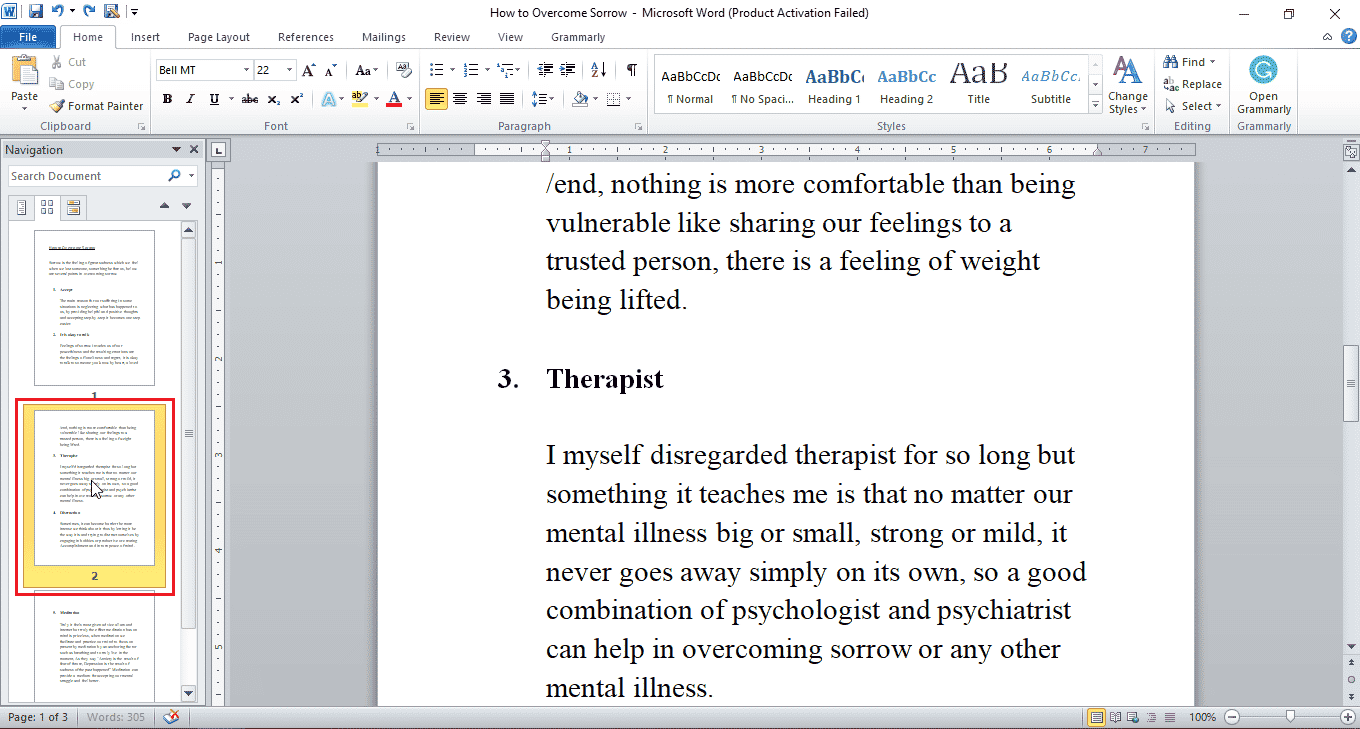
4. Pressione a tecla Delete para excluir essa página.
Nota: Se o processo acima não funcionar, selecione o conteúdo da página com o mouse ou trackpad e pressione a tecla Delete para excluir essa página.
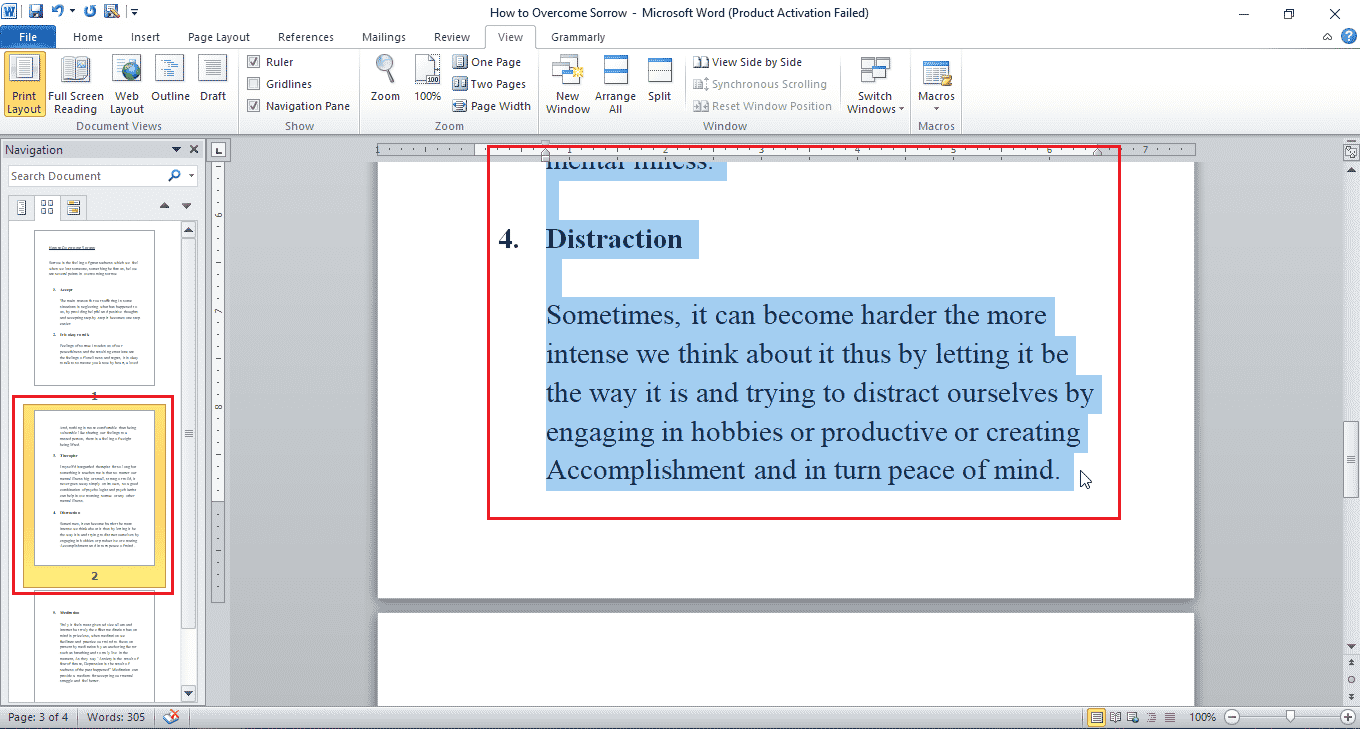
Isso pode esclarecer sua dúvida sobre como excluir uma página no Word 2010.
Método 5: Excluir página em branco devido a quebras
Siga estas etapas para excluir a página em branco devido a quebras.
Opção I: Excluir quebra de seção
Você pode excluir facilmente a quebra de seção se houver uma página em branco no Word devido a uma quebra de seção.
1. Coloque o cursor antes da quebra de seção.
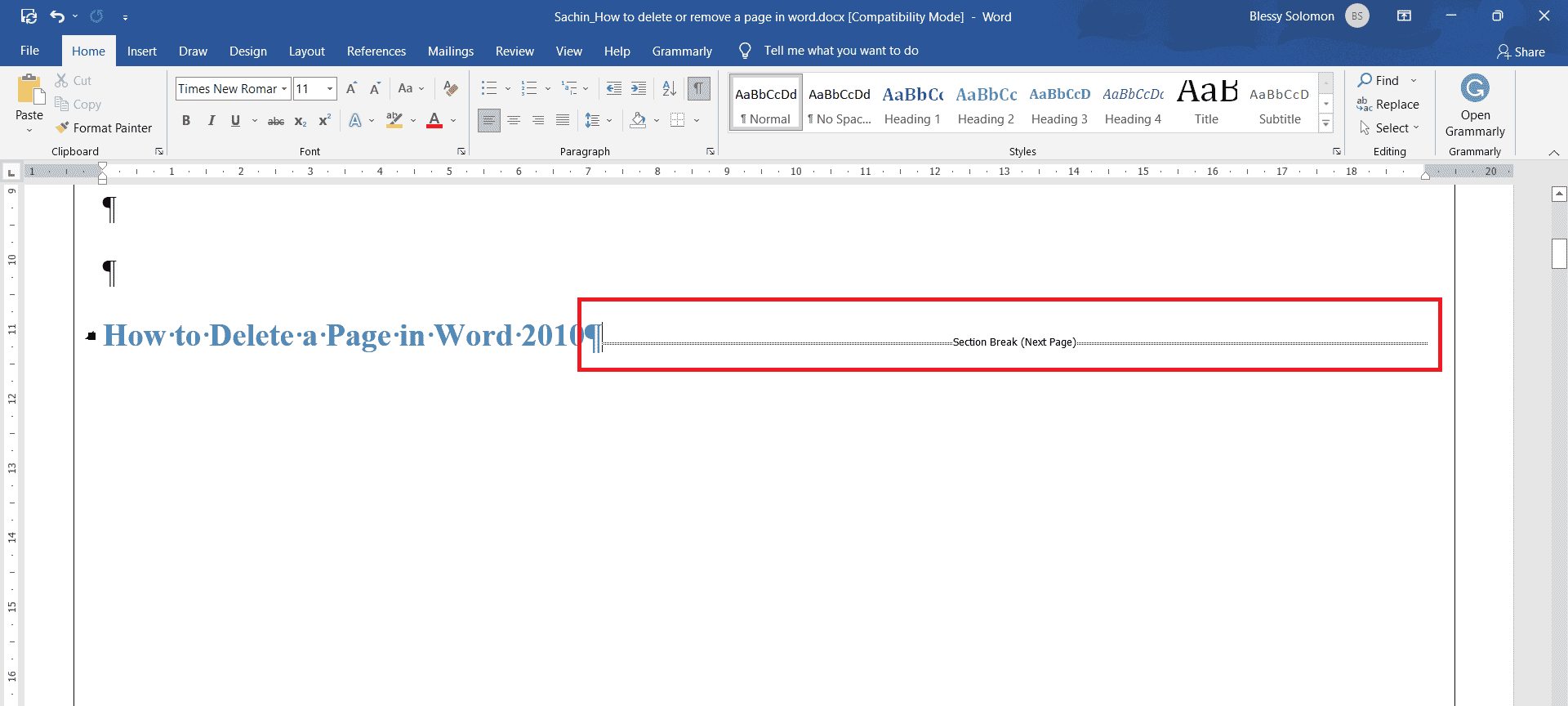
2. Pressione a tecla Delete para excluí-lo.
Opção II: Excluir quebra de página
Siga as etapas abaixo para excluir uma página devido ao recurso de quebra de página:
1. Clique duas vezes na quebra de página.
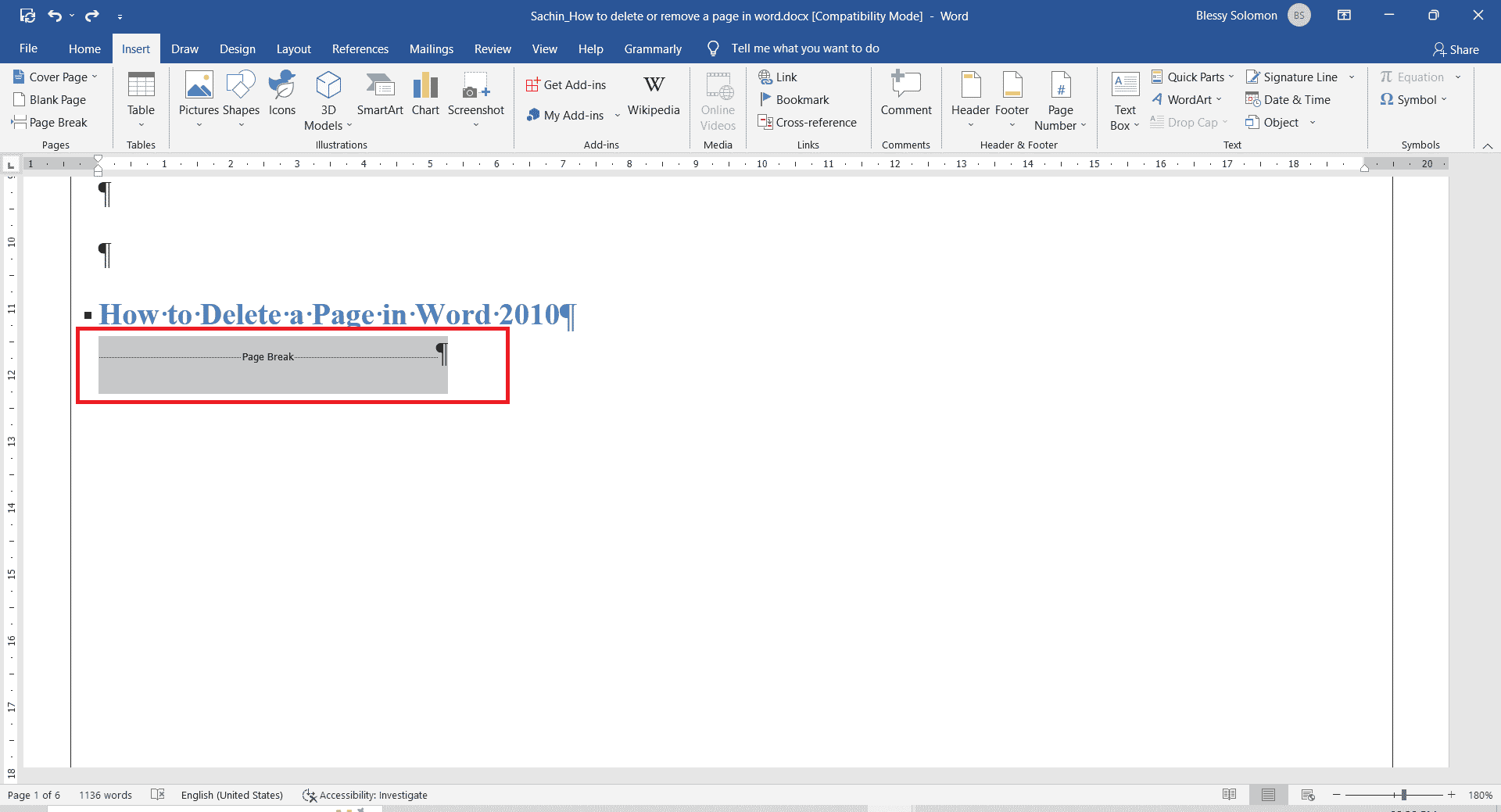
2. Pressione a tecla Delete para excluí-lo.
Como adicionar página no Word
Siga as etapas abaixo para adicionar uma nova página no Word:
1. Coloque o cursor onde deseja adicionar a página. Por exemplo, coloque o cursor antes ou depois de um parágrafo.
2. Clique no menu Inserir.
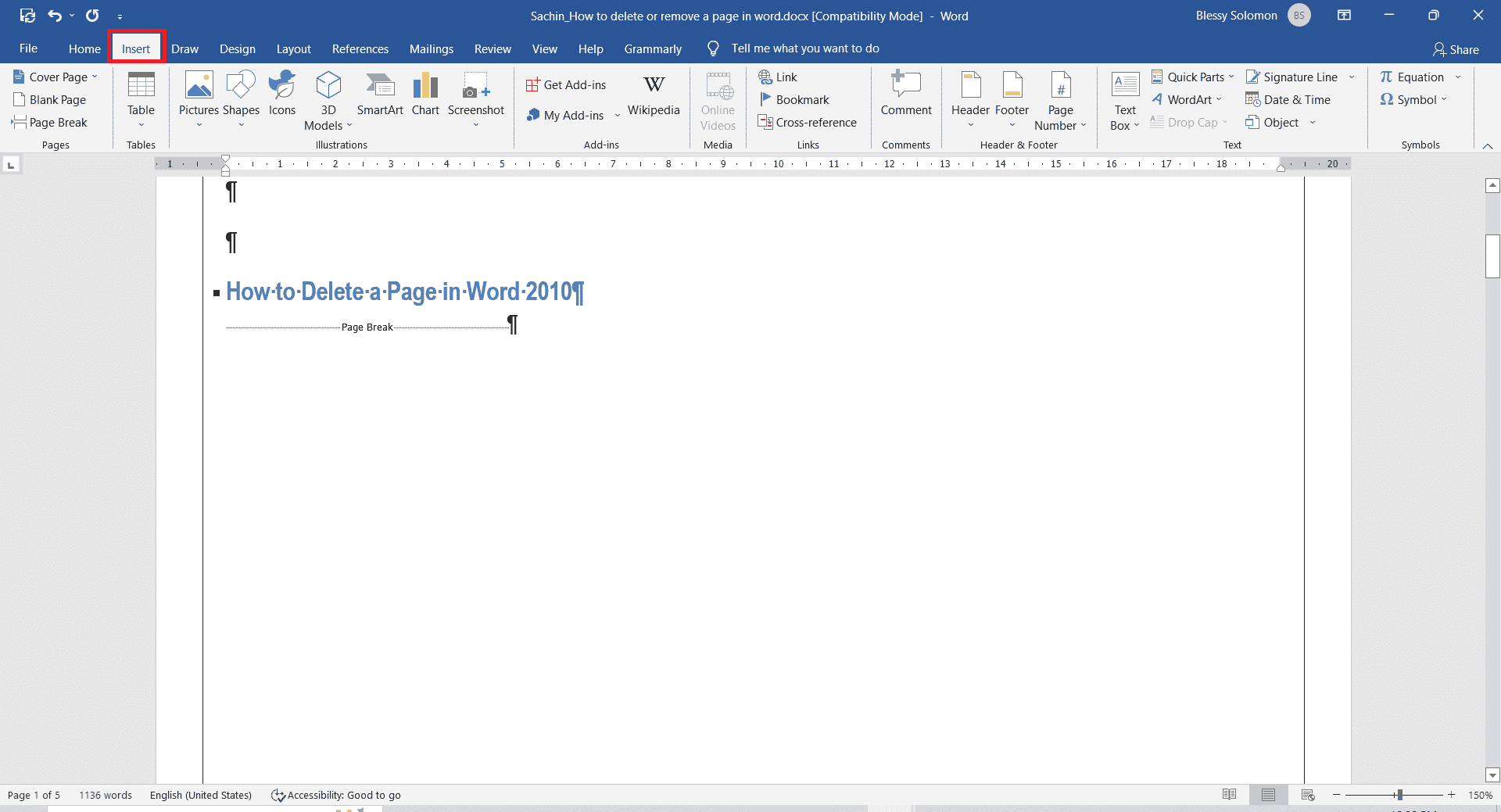
3. Clique na página em branco.
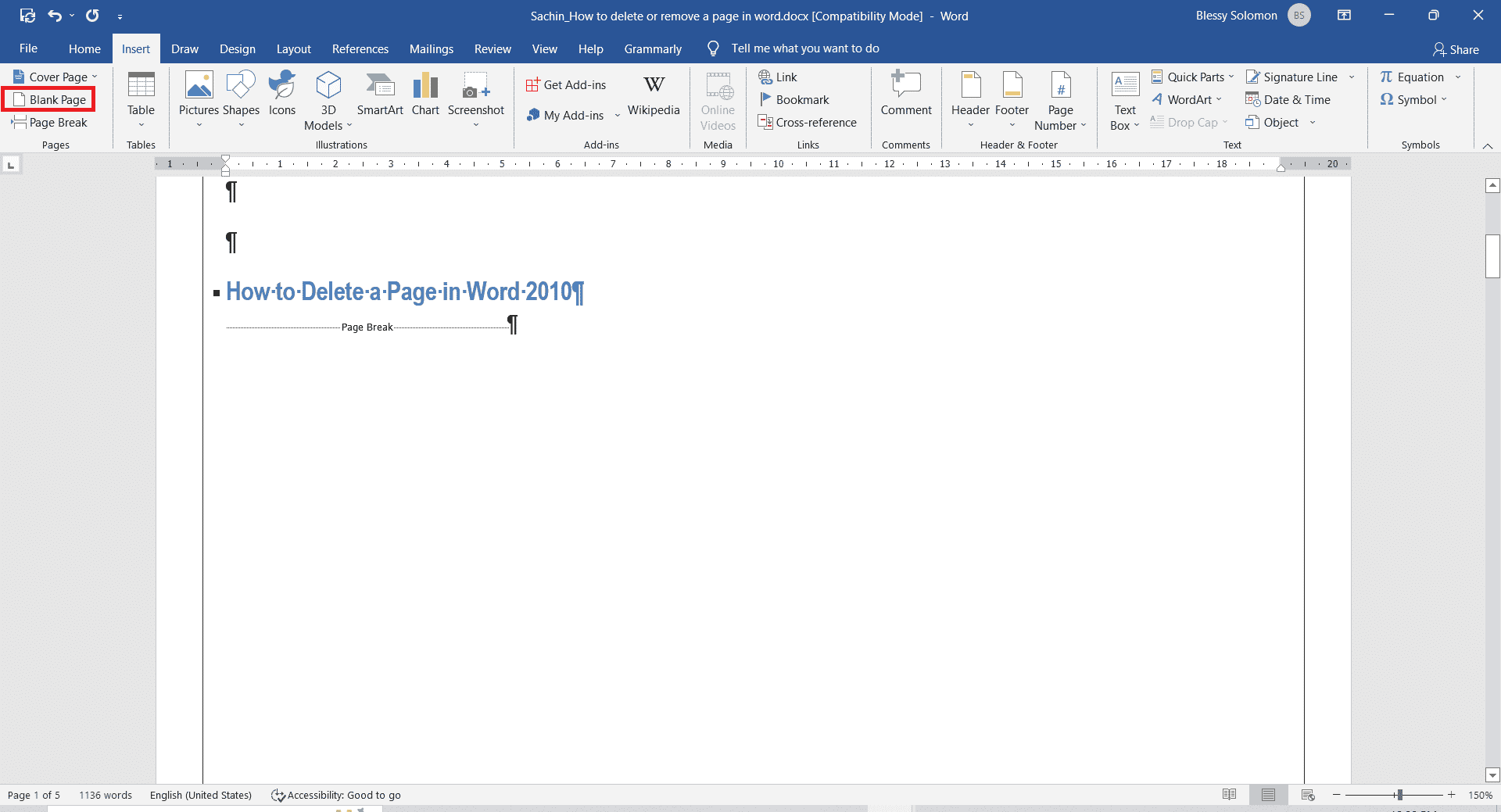
Como adicionar números de página no documento do Word
Para adicionar números em um documento do Word, siga as etapas abaixo:
1. Clique no menu Inserir.
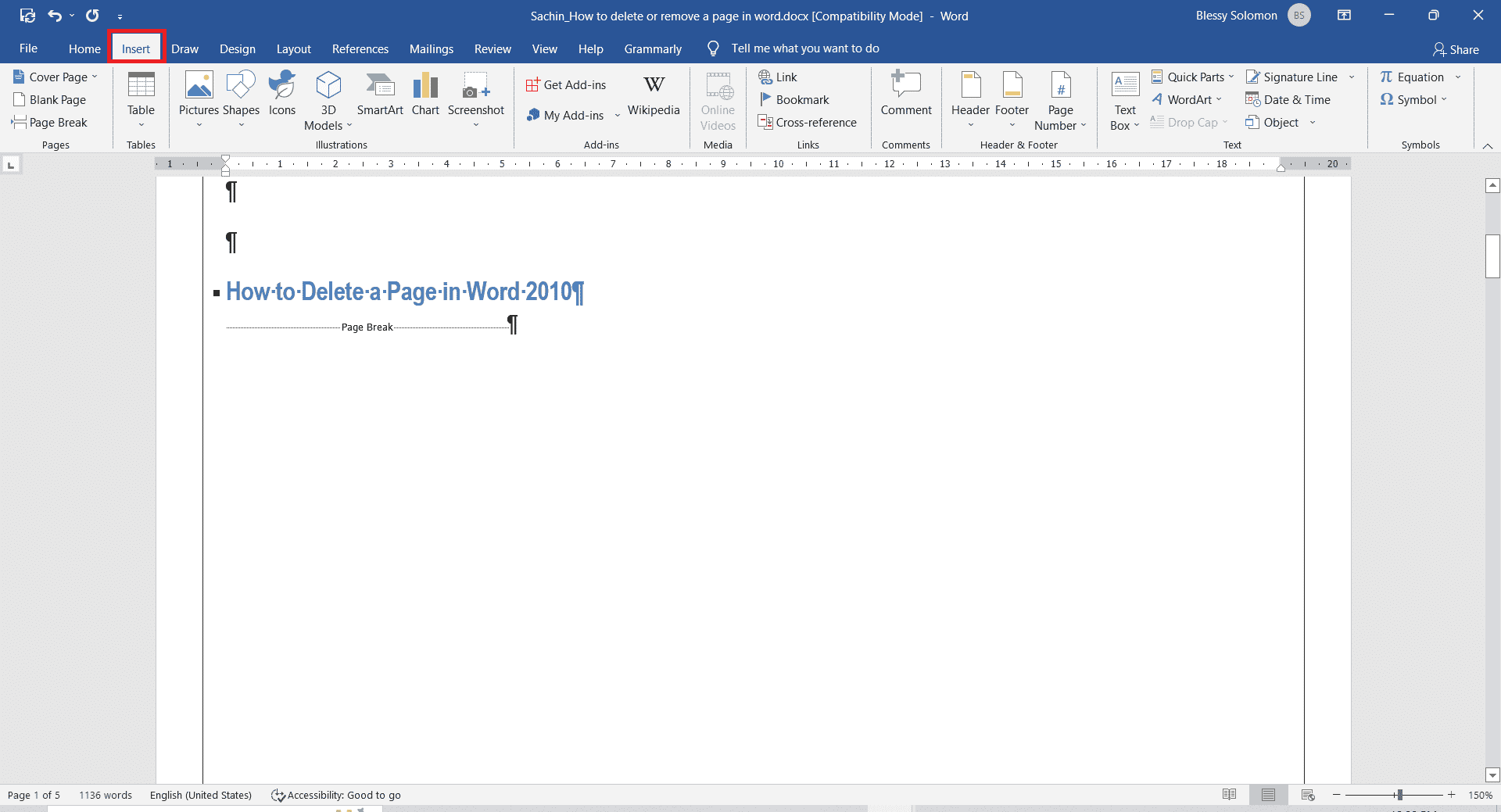
2. Clique no menu suspenso Número da página e escolha a parte superior ou inferior do estilo da página para o número conforme sua escolha.
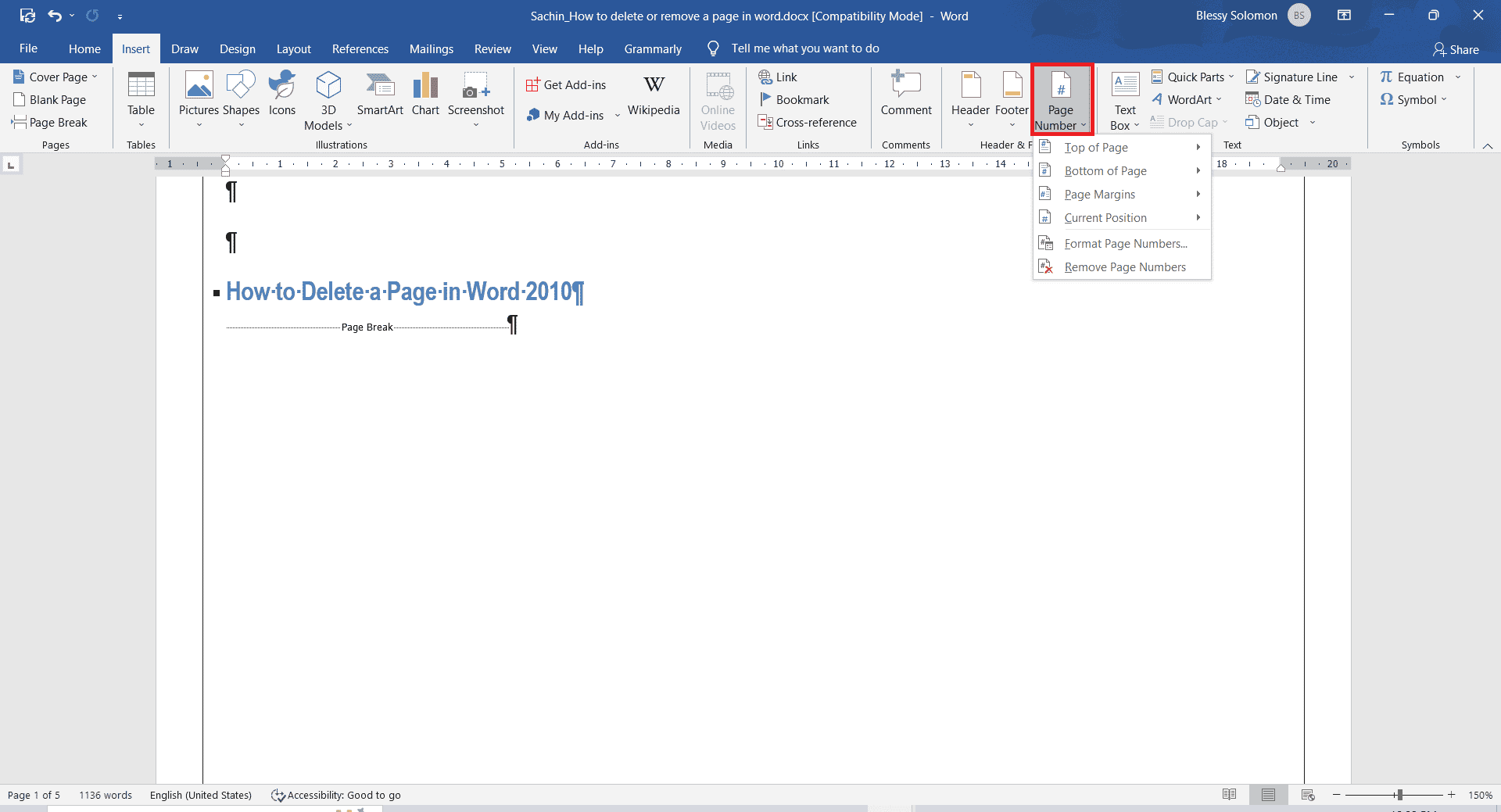
Perguntas frequentes (FAQs)
Q1. Como faço uma cópia exata de uma página e colo em outra página?
Resp. Selecione o texto que deseja duplicar. Pressione as teclas Ctrl + C simultaneamente para copiar e pressione as teclas Ctrl + V juntas em uma nova página onde você deseja que a cópia exata do texto seja copiada.
Q2. Qual é o atalho para excluir a página do documento do Word?
Resp. Selecione a página que deseja excluir selecionando-a e pressionando a tecla Backspace ou Delete.
***
Esperamos que os métodos e técnicas mencionados neste artigo sejam informativos e úteis e possam responder como excluir uma página no Word 2010. Essas etapas são válidas para remover uma página no Word 2016. Informe-nos qual dos métodos você gosta . Se você tiver dúvidas ou sugestões sobre este artigo, sinta-se à vontade para deixá-las na seção de comentários abaixo. Tenha um bom dia!